Ahora que tenemos .Net 6 disponible para desarrollar, es necesario que nos acostumbremos a ciertos cambios en cuanto a la configuración y ubicación de determinados fragmentos de código así como a nueva nomenclatura y significativos cambios que tienen el fin de simplificar el desarrollo. Entre estos cambios, se encuentra especificar los ficheros y otros orígenes de configuración de nuestras aplicaciones, es decir, de dónde se tomarán los valores de las variables de entorno y configuración a la hora de ejecutar las aplicaciones.

¿Dónde especificamos los orígenes de configuración de la aplicación?
Como ya vimos en un artículo anterior, el fichero Program.cs es resultado de la fusión con el antiguo Startup.cs y, que ha cambiado bastante su apariencia y la forma de escribir código en él. No obstante, lo que sí que no ha cambiado es que es el lugar adecuado para especificar y configurar los ficheros y otros orígenes de configuración de las aplicaciones desarrolladas con .Net 6
¿Cómo se hacía en versiones anteriores?
Si echamos un vistazo a lo que hacíamos en versiones anteriores de .Net, podremos observar que aprovechábamos la declaración de una propiedad pública y estática de tipo IConfiguration donde definíamos los orígenes de la configuración.
En el código a continuación, correspondiente a .Net Core 3.1, se establece que se busque en el fichero actual de la aplicación el fichero appsettings.json, indicando que es opcional su existencia. Posteriormente se, carga el fichero appsettings correspondiente al entorno de ejecución definido en una variable de entorno llamada ASPNETCORE_ENVIRONMENT o, en su defecto Production, que, en caso de contener variables ya cargadas anteriormente las sobreescribiría. Por último, se define un HostBuilder al que se le indica que levante el fichero que contiene la clase Startup que corresponde a Startup.cs
public static IConfiguration Configuration { get; } = new ConfigurationBuilder()
.SetBasePath(Directory.GetCurrentDirectory())
.AddJsonFile("appsettings.json", optional: false, reloadOnChange: true)
.AddJsonFile($"appsettings.{Environment.GetEnvironmentVariable("ASPNETCORE_ENVIRONMENT") ?? "Production"}.json", optional: true)
.AddEnvironmentVariables()
.Build();
public static IHostBuilder CreateHostBuilder(string[] args) =>
Host.CreateDefaultBuilder(args)
.ConfigureWebHostDefaults(webBuilder =>
{
webBuilder
.UseContentRoot(Directory.GetCurrentDirectory())
.UseStartup<Startup>();
});
Y, ¿qué tenemos en Startup.cs?
Agregar el código con los ficheros y otros orígenes de configuración en .Net 6
Con el nuevo Program.cs, aunque el concepto es el mismo, la forma de trabajar es algo diferente, así que analicemos el código antes de ver cómo añadir los orígenes de configuración.
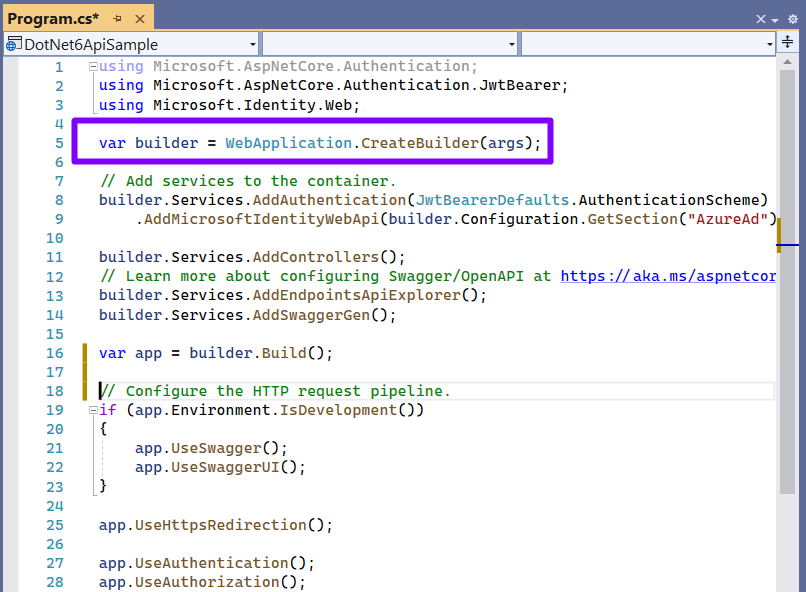
Como se puede observar, tenemos una variable llamada builder que está encargada de inicializar el constructor de la aplicación con los valores por defecto, en caso de que no se especifique lo contrario. Por lo tanto, por defecto, la aplicación cargará el fichero appsettings.json y su variante appsettings.Development.json si estamos depurando. Pero, ¿qué ocurre si queremos cambiar este comportamiento y añadir nuevos ficheros?
Teniendo en cuenta que ya disponemos de un builder, sólo será necesario indicarle que debe cargar la configuración de la forma que queremos. Para ello, debemos crearnos un ConfigurationBuilder donde establezcamos el orden como hacíamos en versiones anteriores de .Net
var configBuilder = new ConfigurationBuilder()
.SetBasePath(Directory.GetCurrentDirectory())
.AddJsonFile("appsettings.json", optional: false, reloadOnChange: true)
.AddJsonFile($"appsettings.{Environment.GetEnvironmentVariable("ASPNETCORE_ENVIRONMENT") ?? "Production"}.json", optional: true)
.AddEnvironmentVariables()
.Build();
Finalmente, indicaremos al builder de la aplicación que la configuración la debe obtener de la variable anterior con la siguiente línea.
builder.WebHost.UseConfiguration(configBuilder);
Hecho esto, la aplicación Web o Api cargará los ficheros de configuración en el orden que le hemos especificado.
Añadir Azure App Configuration como origen de configuración
Finalmente, si queremos añadir Azure App Configuration a nuestra aplicación utilizaremos la variable «builder» principal para llamar al método AddAzureAppConfiguration que se encuentra dentro del espacio de nombres Configuration, tal y como se muestra en el código a continuación.
if (!builder.Environment.IsDevelopment())
{
builder.Configuration.AddAzureAppConfiguration(options =>
{
options.Connect(builder.Configuration["AzureAppConfigurationUri"])
.Select(KeyFilter.Any, null)
.Select(KeyFilter.Any, "MY_APP_LABEL")
.ConfigureRefresh(refresh =>
{
refresh.Register("Sentinel", refreshAll: true)
.SetCacheExpiration(new TimeSpan(0, 10, 0));
});
});
}
Como se puede observar, lo primero que se hace es comprobar que no estamos en entorno de desarrollo, porque en este entorno, al menos desde mi punto de vista, no es AppConfiguration con lo que debemos trabajar porque no será del todo productivo al no poder controlar en muchos casos las distintas variables de configuración. Posteriormente, se realiza la conexión mediante la «connectionstring» que obtenemos de los ficheros de configuración (o configuración del propio App Service si lo tenemos publicado), se escogen las etiquetas que no tengan Label que yo uso como genéricas a todos los entornos, se sobrescriben las etiquetas que tengan el label «MY_APP_LABEL» y finalmente, se configura el refresco de los valores de las etiquetas seleccionadas cada 5 minutos.
Con esto, la configuración que pueda ser cargada mediante los ficheros de configuración, quedará sobrescrita por la que podamos tener en Azure App Configuration.
Resumen
Aunque se haya hecho un gran lavado de cara de .NET y ASP.NET Core 6 con esta nueva versión, podemos seguir realizando las mismas tareas, eso sí, con algún cambio que en principio es para mejor.
Espero que os sirva para continuar en la adopción de .Net 6 como nuevo framework para desarrollar vuestras aplicaciones de una forma más simple y eficiente.
Enjoy coding!

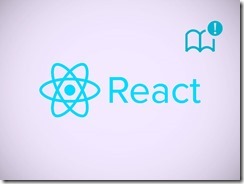
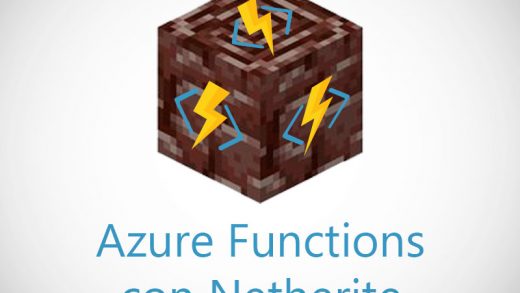
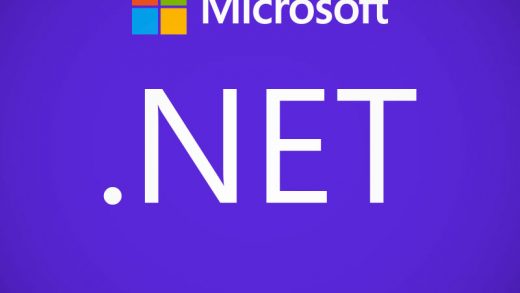
Hola
Soy nuevo con API y he visto varios tutoriales y me encontré con tu video.
Ando buscando la manera de conectar a una BD de MS SQL, ahora tengo el problema de la variable de Configuration para agregarla en el archivo Program.cs
builder.Services.AddDbContext(opt =>
opt.UseSqlServer(Configuration.GetConnectionString(«ConnectionStrings»)));
Podrás ayudarme con esto?
hola Antonio.
La configuración ahora es accesible a través del builder de la siguiente forma builder.Configuration;
De nuevo yo, 🙂 terminado de escribir mi pregunta entre a otro sitio y vi que la configuracion es asi:
builder.Services.AddDbContext(opt => opt.UseSqlServer(builder.Configuration.GetConnectionString(«ConnectionStrings»)));
Lo testeare Saludos
Llegué tarde con la respuesta 🙂 Espero que te sirviera 🙂